
مختصری درباره این آموزش
تعویض دوربین سلفی آیفون میتواند بنا به دلایل مختلفی مثل خش بر داشتن لنز، از کار افتادن لنز، ضربه خوردن و شکستن لنز و غیره صورت پذیرد. اگر تجربه باز کردن آیفون 7 را داشته باشید، چندان برای تعویض دوربین سلفی آن به مشکل بر نمیخورید، اما اگر تجربه انجام این کار را ندارید، میبایست در مراحل ابتدایی کار و به ویژه برای جداسازی پنل جلو و عقب آیفون بسیار دقیق عمل کنید. فراموش نکنید که این کار منجر به از بین رفتن لاستیک های آب بندی آیفون 7 و خاصیت ضد آب آن میشود و شما باید برای احیای مجدد این خاصیت لاستیک های آب بندی نو را در دستگاه بکار ببرید. چنانچه در هر یک از مراحل تعمیر و تعویض دوربین سلفی آیفون 7 به مشکلی برخوردید، میتوانید ضمن مراجعه به مقاله "تعمیر دوربین آیفون ۷ اپل را با کمترین هزینه و قیمت انجام دهید!" برای ثبت سفارش تعمیر دوربین سلفی آیفون 7 خود توسط تعمیرکاران موبایل کمک اقدام کنید.














































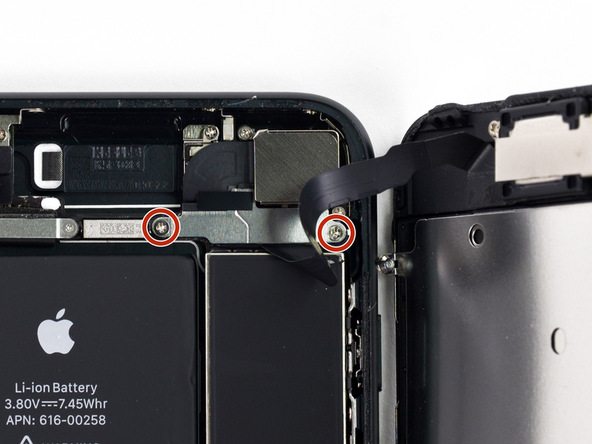













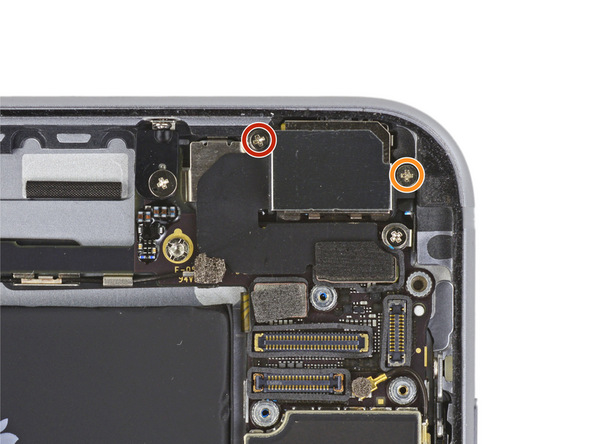













بسیار زیبا و دقیق و مفید. امیدوارم موارد دیگه ای هم برای آموزش با تصویر قرار بدید.